Terjemahan disediakan oleh mesin penerjemah. Jika konten terjemahan yang diberikan bertentangan dengan versi bahasa Inggris aslinya, utamakan versi bahasa Inggris.
Akses aplikasi kontainer secara pribadi di Amazon ECS dengan menggunakan AWS PrivateLink dan Network Load Balancer
Kirankumar Chandrashekar, Amazon Web Services
Ringkasan
Pola ini menjelaskan cara meng-host aplikasi kontainer Docker secara pribadi di Amazon Elastic Container Service (Amazon ECS) di belakang Network Load Balancer, dan mengakses aplikasi dengan menggunakan AWS. PrivateLink Anda kemudian dapat menggunakan jaringan pribadi untuk mengakses layanan dengan aman di Amazon Web Services (AWS) Cloud. Amazon Relational Database Service (Amazon RDS) menghosting database relasional untuk aplikasi yang berjalan di Amazon ECS dengan ketersediaan tinggi (HA). Amazon Elastic File System (Amazon EFS) digunakan jika aplikasi memerlukan penyimpanan persisten.
Layanan Amazon ECS yang menjalankan aplikasi Docker, dengan Network Load Balancer di ujung depan, dapat dikaitkan dengan titik akhir virtual private cloud (VPC) untuk akses melalui AWS. PrivateLink Layanan endpoint VPC ini kemudian dapat dibagikan dengan orang lain VPCs dengan menggunakan titik akhir VPC mereka.
Anda juga dapat menggunakan AWS Fargate alih-alih grup Amazon Auto EC2 Scaling. Untuk informasi selengkapnya, lihat Mengakses aplikasi container secara pribadi di Amazon ECS dengan menggunakan AWS Fargate, PrivateLink AWS, dan Network Load Balancer.
Prasyarat dan batasan
Prasyarat
Akun AWS yang aktif
AWS Command Line Interface (AWS CLI) versi 2, diinstal dan dikonfigurasi di Linux, macOS, atau Windows
Docker
, diinstal dan dikonfigurasi di Linux, macOS, atau Windows Aplikasi yang berjalan di Docker
Arsitektur
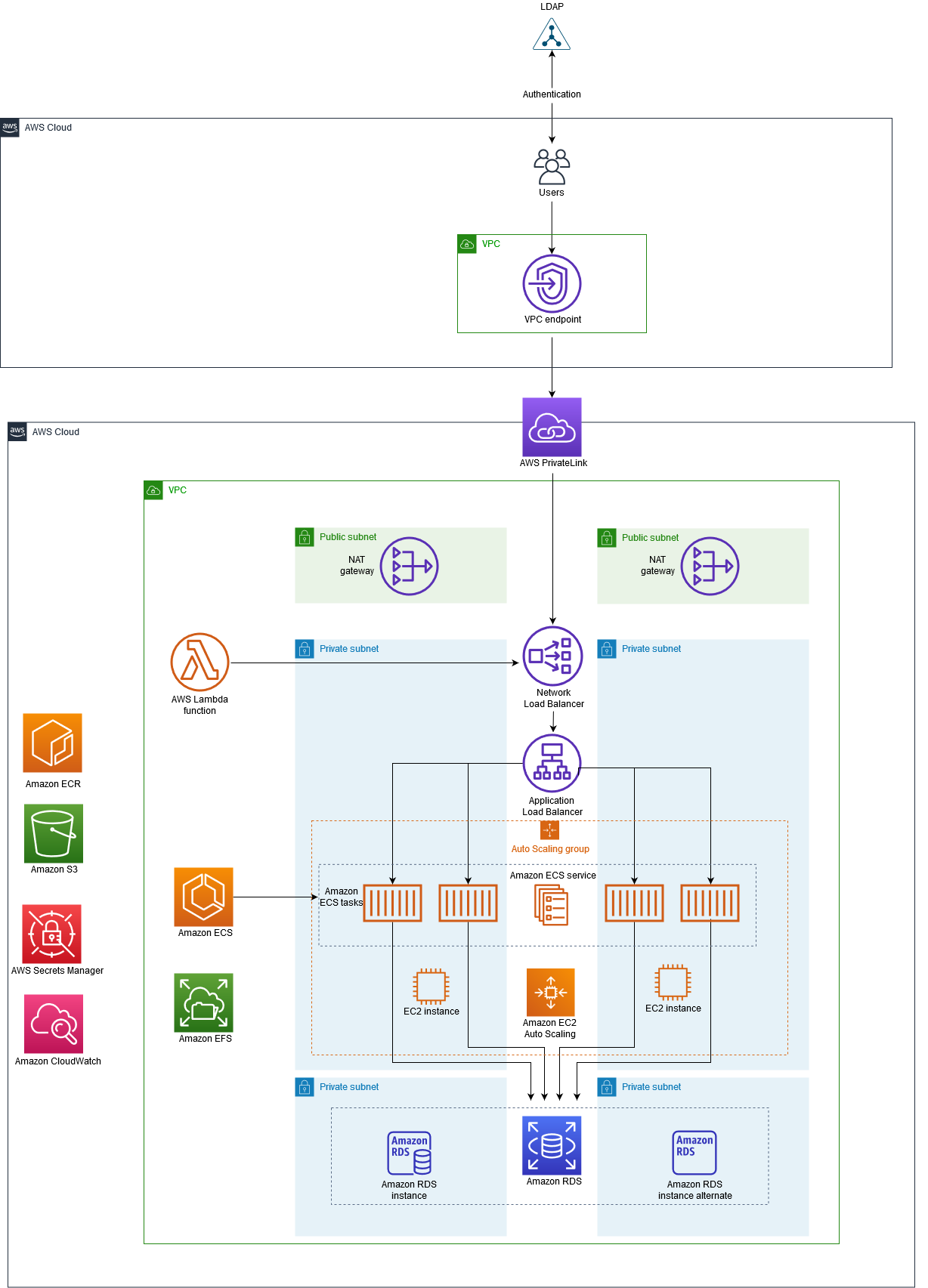
Tumpukan teknologi
Amazon CloudWatch
Amazon Elastic Compute Cloud (Amazon EC2)
EC2 Auto Scaling Amazon
Amazon Elastic Container Registry (Amazon ECR)
Amazon ECS
Amazon RDS
Amazon Simple Storage Service (Amazon S3)
AWS Lambda
AWS PrivateLink
AWS Secrets Manager
Penyeimbang Beban Aplikasi
Penyeimbang Beban Jaringan
VPC
Otomatisasi dan skala
Anda dapat menggunakan AWS CloudFormation untuk membuat pola ini dengan menggunakan Infrastructure as Code.
Alat
Amazon EC2 — Amazon Elastic Compute Cloud (Amazon EC2) menyediakan kapasitas komputasi yang dapat diskalakan di AWS Cloud.
EC2 Auto Scaling Amazon - Amazon EC2 Auto Scaling membantu Anda memastikan bahwa Anda memiliki jumlah instans EC2 Amazon yang benar yang tersedia untuk menangani pemuatan aplikasi Anda.
Amazon ECS - Amazon Elastic Container Service (Amazon ECS) adalah layanan manajemen kontainer yang sangat skalabel, cepat, yang memudahkan untuk menjalankan, menghentikan, dan mengelola kontainer di cluster.
Amazon ECR — Amazon Elastic Container Registry (Amazon ECR) adalah layanan registri image container AWS terkelola yang aman, terukur, dan andal.
Amazon EFS — Amazon Elastic File System (Amazon EFS) menyediakan sistem file NFS elastis yang sederhana, dapat diskalakan, dan dikelola sepenuhnya untuk digunakan dengan layanan AWS Cloud dan sumber daya lokal.
AWS Lambda — Lambda adalah layanan komputasi untuk menjalankan kode tanpa menyediakan atau mengelola server.
Amazon RDS - Amazon Relational Database Service (Amazon RDS) adalah layanan web yang memudahkan pengaturan, pengoperasian, dan skala database relasional di AWS Cloud.
Amazon S3 - Amazon Simple Storage Service (Amazon S3) Simple Storage Service adalah penyimpanan untuk internet. Ini dirancang untuk membuat komputasi skala web lebih mudah bagi pengembang.
AWS Secrets Manager — Secrets Manager membantu Anda mengganti kredensi hardcode dalam kode Anda, termasuk kata sandi, dengan menyediakan panggilan API ke Secrets Manager untuk mengambil rahasia secara terprogram.
Amazon VPC — Amazon Virtual Private Cloud (Amazon VPC) membantu Anda meluncurkan sumber daya AWS ke jaringan virtual yang telah Anda tentukan.
Elastic Load Balancing — Elastic Load Balancing mendistribusikan lalu lintas aplikasi atau jaringan yang masuk ke beberapa target, seperti instans EC2 Amazon, kontainer, dan alamat IP, di beberapa Availability Zone.
Docker
— Docker membantu pengembang untuk mengemas, mengirim, dan menjalankan aplikasi apa pun sebagai wadah yang ringan, portabel, dan mandiri.
Epik
| Tugas | Deskripsi | Keterampilan yang dibutuhkan |
|---|---|---|
Buat sebuah VPC. |
| Administrator awan |
| Tugas | Deskripsi | Keterampilan yang dibutuhkan |
|---|---|---|
Buat Network Load Balancer. |
| Administrator awan |
Buat Application Load Balancer. |
| Administrator awan |
| Tugas | Deskripsi | Keterampilan yang dibutuhkan |
|---|---|---|
Buat sistem file Amazon EFS. |
| Administrator awan |
Pasang target untuk subnet. |
| Administrator awan |
Verifikasi bahwa subnet dipasang sebagai target. |
| Administrator awan |
| Tugas | Deskripsi | Keterampilan yang dibutuhkan |
|---|---|---|
Buat ember S3. | Buka konsol Amazon S3 dan buat bucket S3 untuk menyimpan aset statis aplikasi Anda, jika diperlukan. | Administrator awan |
| Tugas | Deskripsi | Keterampilan yang dibutuhkan |
|---|---|---|
Buat kunci AWS KMS untuk mengenkripsi rahasia Secrets Manager. | Buka konsol AWS Key Management Service (AWS KMS) dan buat kunci KMS. | Administrator awan |
Buat rahasia Secrets Manager untuk menyimpan kata sandi Amazon RDS. |
| Administrator Awan |
| Tugas | Deskripsi | Keterampilan yang dibutuhkan |
|---|---|---|
Buat grup subnet DB. |
| Administrator awan |
Buat instance Amazon RDS. | Buat dan konfigurasikan instans Amazon RDS dalam subnet pribadi. Pastikan Multi-AZ dihidupkan untuk HA. | Administrator awan |
Muat data ke instans Amazon RDS. | Muat data relasional yang diperlukan oleh aplikasi Anda ke instans Amazon RDS Anda. Proses ini akan bervariasi tergantung pada kebutuhan aplikasi Anda, serta bagaimana skema database Anda didefinisikan dan dirancang. | Administrator awan, DBA |
| Tugas | Deskripsi | Keterampilan yang dibutuhkan |
|---|---|---|
Buat cluster ECS. |
| Administrator awan |
Buat gambar Docker. | Buat gambar Docker dengan mengikuti petunjuk di bagian Sumber daya terkait. | Administrator awan |
Buat repositori Amazon ECR. |
| Administrator cloud, DevOps insinyur |
Otentikasi klien Docker Anda untuk repositori Amazon ECR. | Untuk mengautentikasi klien Docker Anda untuk repositori Amazon ECR, jalankan perintah | Administrator awan |
Dorong gambar Docker ke repositori Amazon ECR. |
| Administrator awan |
Buat definisi tugas Amazon ECS. | Definisi tugas diperlukan untuk menjalankan kontainer Docker di Amazon ECS.
pentingUntuk bantuan dalam mengatur definisi tugas, lihat “Membuat definisi tugas” di bagian Sumber daya terkait. Pastikan Anda memberikan gambar Docker yang Anda dorong ke Amazon ECR. | Administrator awan |
Buat layanan Amazon ECS. | Buat layanan Amazon ECS dengan menggunakan cluster ECS yang Anda buat sebelumnya. Pastikan Anda memilih Amazon EC2 sebagai tipe peluncuran, dan pilih definisi tugas yang dibuat pada langkah sebelumnya, serta kelompok target Application Load Balancer. | Administrator awan |
| Tugas | Deskripsi | Keterampilan yang dibutuhkan |
|---|---|---|
Buat konfigurasi peluncuran. | Buka EC2 konsol Amazon, dan buat konfigurasi peluncuran. Pastikan bahwa data pengguna memiliki kode untuk memungkinkan EC2 instance bergabung dengan cluster ECS yang diinginkan. Untuk contoh kode yang diperlukan, lihat bagian Sumber daya terkait. | Administrator awan |
Buat grup EC2 Auto Scaling Amazon. | Kembali ke EC2 konsol Amazon dan di bawah Auto Scaling, pilih grup Auto Scaling. Siapkan grup EC2 Auto Scaling Amazon. Pastikan Anda memilih subnet pribadi dan meluncurkan konfigurasi yang Anda buat sebelumnya. | Administrator awan |
| Tugas | Deskripsi | Keterampilan yang dibutuhkan |
|---|---|---|
Siapkan PrivateLink titik akhir AWS. |
Untuk informasi selengkapnya, lihat bagian Sumber daya terkait. | Administrator awan |
| Tugas | Deskripsi | Keterampilan yang dibutuhkan |
|---|---|---|
Buat VPC endpoint | Buat titik akhir VPC untuk PrivateLink titik akhir AWS yang Anda buat sebelumnya. Endpoint VPC Fully Qualified Domain Name (FQDN) akan mengarah ke FQDN titik akhir AWS. PrivateLink Ini menciptakan sebuah elastic network interface ke layanan endpoint VPC yang dapat diakses oleh endpoint DNS. | Administrator awan |
| Tugas | Deskripsi | Keterampilan yang dibutuhkan |
|---|---|---|
Buat fungsi Lambda. | Di konsol AWS Lambda, buat fungsi Lambda untuk memperbarui alamat IP Application Load Balancer sebagai target untuk Network Load Balancer. Untuk informasi selengkapnya tentang ini, lihat posting blog Menggunakan AWS Lambda untuk mengaktifkan alamat IP statis untuk Application Load Balancers | Pengembang aplikasi |
Sumber daya terkait
Buat penyeimbang beban:
Buat sistem file Amazon EFS:
Buat ember S3:
Buat rahasia Secrets Manager:
Buat instance Amazon RDS:
Buat komponen Amazon ECS:
Buat grup EC2 Auto Scaling Amazon:
Siapkan AWS PrivateLink:
Buat titik akhir VPC:
Buat fungsi Lambda:
Sumber daya lainnya: